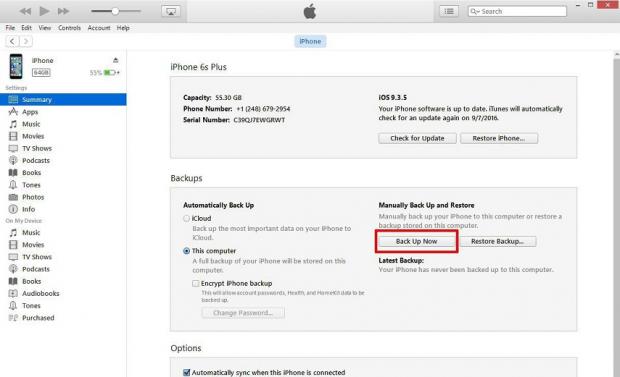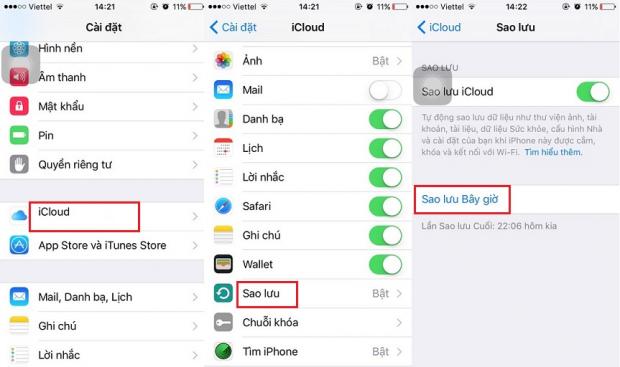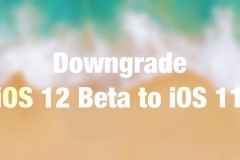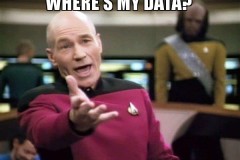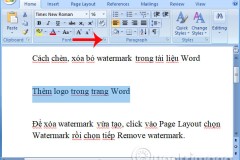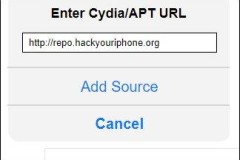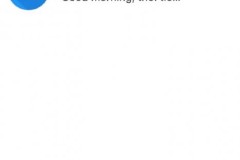iOS 10 sắp được phát hành chính thức. Tuy nhiên, trước khi cài đặt cho iPhone, bạn nên thực hiện sao lưu dữ liệu bằng cách làm theo hướng dẫn dưới đây.
Nếu đúng như dự kiến, cùng với sự kiện ra mắt bộ đôi iPhone thế hệ mới là iPhone 7 và iPhone 7 Plus vào ngày 7/9 tới, Apple cũng sẽ phát hành chính thức phiên bản hệ điều hành iOS 10 mới nhất của hãng. Qua phần giới thiệu tại sự kiện WWDC 2016 và các bản Beta thử nghiệm trước đó, chúng ta có thể thấy iOS 10 được tích hợp rất nhiều tính năng độc đáo mà người dùng mong đợi từ lâu. Bởi vậy, việc nâng cấp lên iOS 10 là điều nên làm. Tuy nhiên, để giữ an toàn cho các dữ liệu bên trong máy nếu không may gặp phải sự cố trong quá trình update, chúng tôi khuyên bạn nên có một bản sao lưu dữ liệu trước khi cài đặt iOS 10.
Hiện nay, có hai cách để sao lưu dữ liệu trên các thiết bị iPhone, iPad là sao lưu vào máy tính thông qua iTunes và sao lưu vào iCloud. Dưới đây là hướng dẫn thực hiện sao lưu theo cả hai cách.
Cách 1: Sao lưu dữ liệu qua iTunes
Bước 1: Kết nối iPhone vào máy tính thông qua cáp USB
Bước 2: Tùy thuộc vào thiết lập trước đó của bạn, iTunes sẽ khởi động và bắt đầu quá trình đồng bộ hóa, trong đó sẽ bao gồm 1 bản sao lưu. Tuy nhiên, nếu iPhone của bạn không được thiết lập để tự đồng đồng bộ, bạn có thể chuyển sang bước 3.
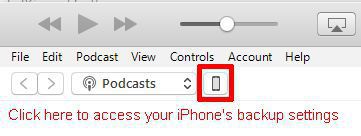
Bước 3: Nếu bạn thấy một thông báo hiện trên máy tính, bạn nhấn vào đồng ý. Trong iTunes, bấm vào biểu tượng điện thoại ở góc trên bên trái để đưa lên màn hình Tổng quát cho iPhone. Sau đó, trong mục Sao lưu, bạn chọn Back Up Now để bắt đầu sao lưu dữ liệu. Tùy thuộc vào lần sao lưu cuối cùng của bạn, quá trình này có thể diễn ra trong một thời gian ngắn hoặc dài.
Cách 2: Sao lưu vào iCloud
Bước 1: Trước khi thực hiện sao lưu dữ liệu vào iCloud, hãy chắc chắn rằng iPhone của bạn đã được kết nối với một mạng Wi-Fi.
Bước 2: Bạn truy cập vào Cài đặt > iCloud > Sao lưu > Sao lưu bây giờ và đợi đến khi quá trình này kết thúc.
Để xác minh lại rằng các bản sao lưu dữ liệu đã được hoàn thành, bạn có thể truy cập vào Cài đặt > iCloud > Dung lượng > Quản lý dung lượng, sau đó chọn biểu tượng iPhone của bạn. Khi đó, bạn sẽ thấy chi tiết các bản sao lưu, bao gồm cả thời gian và kích thước tệp tin.
Không chỉ khi nâng cấp lên iOS 10, bạn có thể dùng một trong hai cách sao lưu dữ liệu này khi đổi sang một chiếc điện thoại mới hoặc bất cứ khi nào.
NhungHTH
Theo: Cnet
Nguồn: fptshop.com.vn